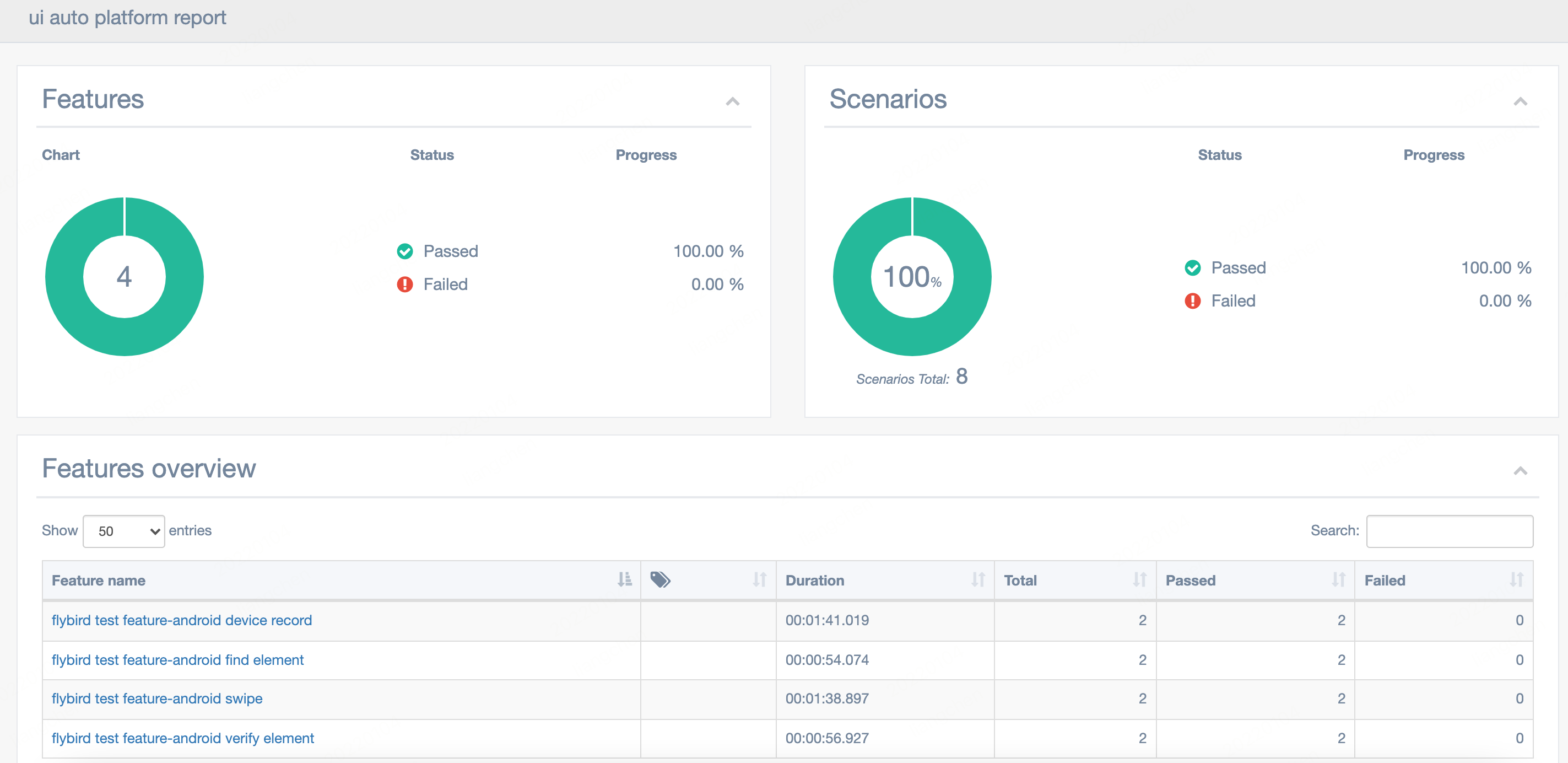Flybirds
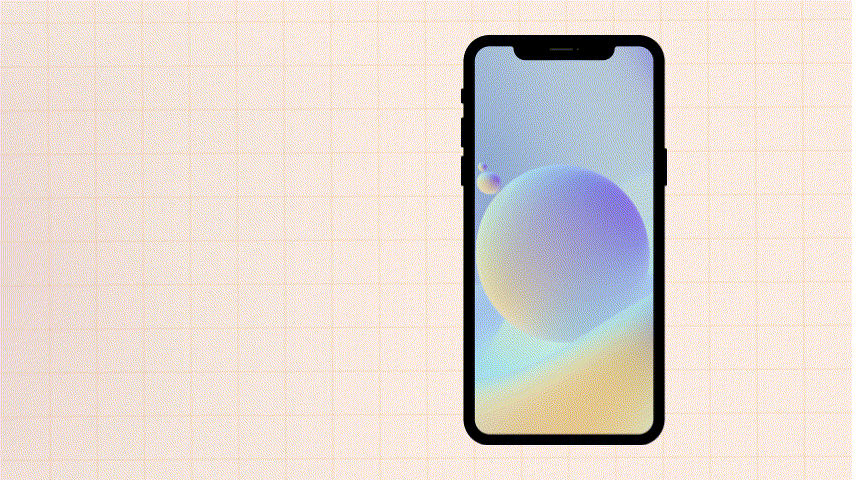
背景
Flybirds 是一套基于BDD模式的前端UI自动化测试框架,提供了一系列开箱即用的工具和完善的文档。
多端研发对于当今时代的前端开发来说是个绕不过去的话题,为了解决这些问题,行业内推出了很多开发方案,但是跨端 UI 自动化测试的解决方案并不多。
Flybirds从2022年初开源至今,通过与社区内活跃用户的交流和反馈,推出了v0.2 版本的跨端跨框架测试方案,一套脚本多端运行,插件化的架构设计,也方便社区开发者自由加入扩展,一起共建成长。
我们需要一个怎么样的多端测试方案
近几年,每隔一段时间就会有很多新的开发框架出现,带来了更好的开发体验和性能的同时,也给自动化测试创造了很多难题。
我们到底需要一个怎样的多端测试方案呢?从 Flybirds 的视角来说,我们希望多端测试不会成为研发流程中的障碍,特别是多端生态整体呈现欣欣向荣之时,自动化测试方案应和开发方案共同成长。
不论是 Web 、React Native 端,还是Native端,理想的方案应该进行多端适配,保留良好扩展,兼顾更多框架,由社区共同建设,促进整体生态繁荣,因此就有了Flybirds 向社区提供的跨端跨框架测试方案。
插件化架构
插件化架构帮助我们将每一个端的能力拆分开, 插件提供运行时所需的组件、API 和配置,Flybirds 将它们分别注入对应的生命周期。
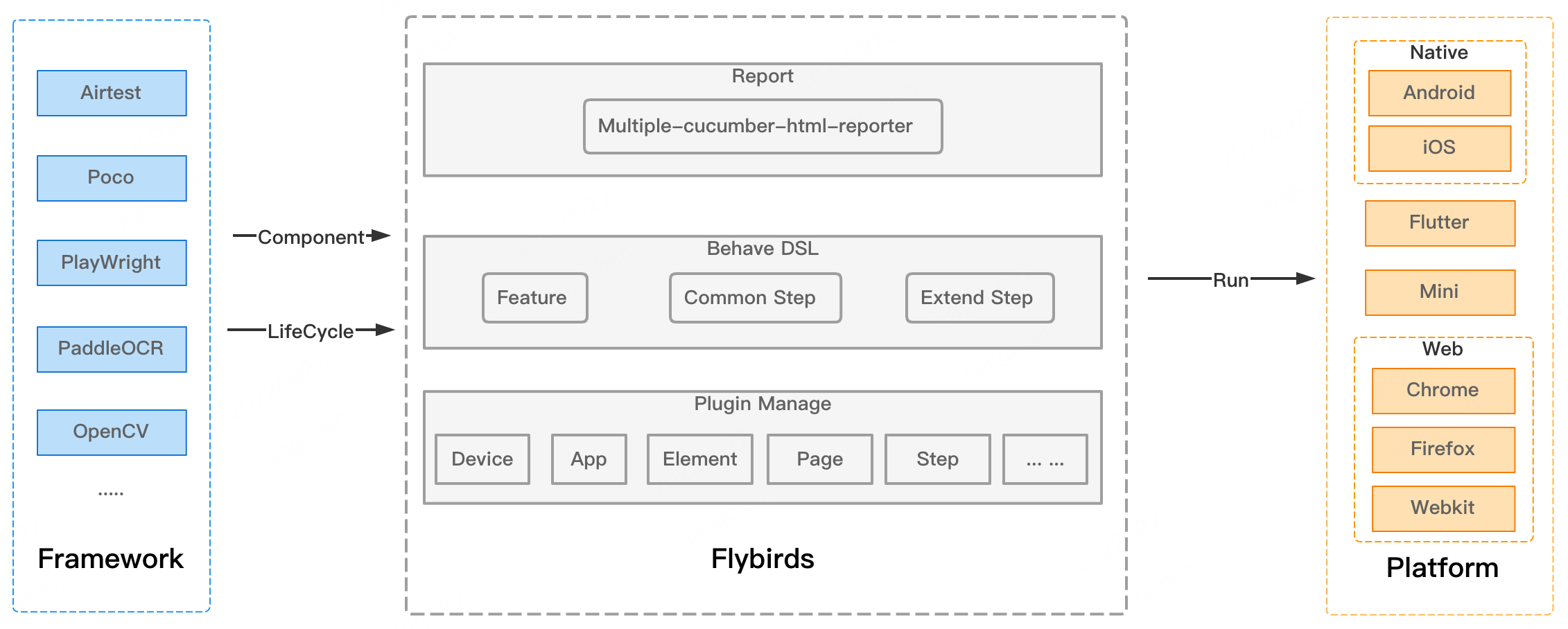
- 基于Behave,实现BDD中“自然语言测试用例文档”和“自动化测试代码”关联所需要用到的支持BDD工具。
- 基于Airtest,实现BDD中“测试用例能在自动化测试平台上执行”所需要用到的UI自动化测试框架。
- 基于Playwright, 实现BDD中“测试用例能在自动化测试平台上执行”需要用到Web端UI自动化测试框架。
- 基于Multiple-cucumber-html-reporter,实现可视化的测试报告
文件结构
├─ cli 脚手架
├─ core
| ├─ config_manage.py 配置管理
| ├─ dsl
| │ ├─ globalization 国际化处理
| │ └─ step Step 列表
| ├─ global_resource.py 全局配置
| ├─ launch_cycle 生命周期管理
| └─ plugin
| ├─ event 事件管理
| ├─ plugin_manager.py 插件管理
| └─ plugins
| ├─ android Andriod 相关处理
| ├─ ios iOS 相关处理
| └─ web Web 相关处理
├─ report 报告
├─ template 模板处理
└─ utils
特性
使用Flybirds你能够完成大部分的手机端自动化操作,以下是一些帮助入门的特性描述:
- 基于BDD模式,类自然语言语法
- 支持Android、iOS、Web 自动化操作、表单提交、UI元素校验、键盘输入、Deeplink跳转等
- 支持多端脚本复用
- 支持多浏览器渲染引擎:Chromium、WebKit 和 Firefox
- 支持多浏览器并发模式下的兼容性测试
- 默认支持英文、中文两种语言,支持更多语言扩展
- 插件式设计,支持用户自定义自动化扩展
- 提供cli脚手架,快速搭建项目
- 提供html报告
环境要求
- python(3.7-3.9)
- nodejs(12+)
环境搭建
-
使用
pip安装flybirds框架,过程中会自动安装所需的 依赖包**pip3 install flybirds在Mac/Linux系统下,需要手动赋予adb可执行权限
for mac
cd {your_python_path}/site-packages/airtest/core/android/static/adb/mac chmod +x adbfor linux
cd {your_python_path}/site-packages/airtest/core/android/static/adb/linux chmod +x adb -
使用脚手架创建项目
flybirds create
运行前检查
Android、iOS
- 请确保配置的测试设备能够正常连接
- Android: 执行命令
adb devices, 检查设备列表中是否包含测试设备 - iOS:以
tidevice库举例,执行命令tidevice list,检查设备列表中是否包含测试设备
- 请先安装手机对应品牌的官方驱动,确保能使用电脑对手机进行USB调试
- 确保已经打开了手机中的”开发者选项”,并且打开”开发者选项”内的”允许USB调试”
- 部分手机需要打开”允许模拟位置”、”允许通过USB安装应用”
- 关闭电脑上已经安装的手机助手软件,能避免绝大多数问题,请务必在任务管理器中手工结束手机助手进程
- Android: 执行命令
- 下载安装测试包
Web
Web项目,需安装浏览器
# 不带参数的运行将安装默认所有浏览器
playwright install
# 通过提供一个参数来安装特定的浏览器
playwright install webkit
# 查看支持安装的浏览器
playwright install --help
语言环境
检查执行环境中是否已安装了对应的字体,以unbutu系统为例,执行中文用例前,需安装对应的字库
sudo apt-get install ttf-wqy-microhei #文泉驿-微米黑
sudo apt-get install ttf-wqy-zenhei #文泉驿-正黑
sudo apt-get install xfonts-wqy #文泉驿-点阵宋体
运行
运行参数
在终端输入以下内容来查看flybirds运行项目时支持的操作
flybirds run --help
-
run
执行features目录下所有的feature文件
cd {PATH_TO_PROJECT_FOLDER} flybirds run # 运行所有feature flybirds run -P features/test/android # 运行所有android feature flybirds run -P features/test/ios # 运行所有ios feature -
–path, -P
指定需要执行的feature集合,可以是目录,也可以指定到具体feature文件,默认是 ‘features’ 目录.
示例:
flybirds run -P ./features/test/demo.feature -
–tag, -T
运行有特定tag的场景,多个用逗号隔开,‘-’开头表示不运行包含此tag的场景
flybirds run -T tag1,tag2,-tag3,tag4 -
–format, -F
指定生成测试结果的格式,默认是 json.
示例:
#默认 flybirds run --format=json -
–define, -D TEXT(可选)
传入用户自定义的参数:
作用:覆盖config配置文件中的相应配置的值,比如:
# 通过参数切换执行平台Android、iOS、Web
flybirds run --define platform=web
- –rerun /–no-rerun (可选)
指定失败的场景是否需要重新运行,默认是 ‘True’ ,失败后会自动重跑。
示例:
#失败场景不重跑
flybirds run --no-rerun
- –html/–no-html (可选)
指定case 执行完成后是否生成html测试报告,默认是 ‘True’ ,执行完成后自动生成结果测试报告。
示例:
#不生成测试报告
flybirds run --no-html
-
–processes, -p INTEGER(可选)
指定并发执行时开启进程的最大数量。默认是4 。
注意: 此命令只在 web 平台执行时有效。
示例:
flybirds run --path features -p 5
运行演示
为了帮助使用,项目创建时,会生成中英文的Android、iOS、Web 演示feature,方便用户参考。
features/test/
features/test/android
features/test/android/cn/everything.feature
features/test/android/en/everything.feature
features/test/ios
features/test/ios/cn/everything.feature
features/test/ios/en/everything.feature
以“Android”为例
- 执行命令
adb devices, 检查设备列表中是否包含测试设备 - 开始运行
cd {PATH_TO_PROJECT_FOLDER} flybirds run -P features/test/android框架会通过
flybirds_config中配置的packagePath自动下载测试包并安装(请确保手机已经打开”允许安装未知来源“ )
运行结果如下
11 features passed, 0 failed, 0 skipped, 0 untested
23 scenarios passed, 0 failed, 0 skipped, 0 untested
117 steps passed, 0 failed, 0 skipped, 0 undefined, 0 untested
Took 5m21.300s
=====================================================================================
Multiple Cucumber HTML report generated in:
/Users/test/my_first_project/report/7eb9162a-9d42-4fde-a5d7-d8d4bca7a8d8/index.html
=====================================================================================
项目细节
项目结构
- config:配置文件
- features:测试用例feature文件
- pscript:自定义扩展
- report:测试报告
features目录
基础目录结构如下
- test:存放feature文件,这些文件使用自然语言编写,最好由软件项目中的非技术业务、产品人员参与者编写。
- steps:存放场景中使用的step语句实现,“steps.py”中加载了所有的step语句模版
features/ features/test/ features/test/everything.feature features/steps/ features/steps/steps.py复杂些的目录结构参考如下
features/ features/test/ features/test/list.feature features/test/buy.feature features/test/detail.feature features/steps/ features/steps/steps.py
feature文件
feature文件包含用户动作,行为特征描述及预期结果的文本,行为特征部分使用Gherkin语言编写。
feature文件,也称为功能文件,有两个目的:文档和自动化测试。
以关键字开头(“功能”、“场景”、“场景大纲”、“当”、“而且”、“那么”……), 文件中的任何位置都允许使用注释行。
功能(Feature) 是被测试功能的一些合理的描述性标题,由场景组成。他们可以选择有一个描述、一个背景和一组标签。
背景(Background) 由一系列类似于场景的步骤组成。它允许您向功能的场景添加一些上下文。在此功能的每个场景之前执行。
场景(Senario) 标题应该是被测试场景的合理描述性标题,由一系列给定条件的步骤组成
场景大纲(Senario Outline) 包含功能的详细描述,可以有一组预期条件和结果来配合您的场景步骤
以下是中文feature例子

以下是英文feature例子

配置参数
必须配置项
进行移动端测试时,必须配置项:deviceId 、packageName。在IOS设备上测试时,必须额外配置webDriverAgent。
flybirds_config.json
-
packageNameapp的packageName,示例为ctrip的packageName,此配置必须填写
-
packagePath下载安装app的地址,项目运行时会自动从该地址下载并安装在测试设备中,为空时不下载
-
overwriteInstallation是否每次运行前覆盖安装测试包,默认:”True”
-
uniqueTagapp的唯一性标识,比如:clientId, 默认:”000”
-
defaultUser运行前需要全局登录时会使用此用户名, 默认:“null”
-
defaultPassword运行前需要全局登陆时会用此密码, 默认:“null”
-
deviceId示例为设备的序列号 Android设备使用 “adb devices” 获取, 默认:”10.5.170.85:5555”
-
platform项目case执行的平台,目前支持
android、ios和web, 不填时默认为:android -
webDriverAgent设备里WebDriverAgent的BundleID,可通过
tidevice applist命令查看。连接IOS设备时必填。 -
headless浏览器的运行模式,为 true 时表示浏览器将以无头方式运行。
platform=web时必填。默认为:true -
browserType支持的浏览器类型:
chromium,firefoxandwebkit。platform=web时必填。支持同时配置多个值,如:”browserType”: [“firefox”,”chromium”,”webkit”]。 默认为:”browserType”: [“chromium”]。
-
requestInterception开启请求拦截。
platform=web时必填。默认为:true -
ignoreOrder
请求报文比对时忽略报文节点的顺序或重复的列表差异。默认为:false。仅在requestInterception=true时有效。
abortDomainList
请求拦截时,终止路由的域名列表。如:”abortDomainList”: [“google.com”]。仅在requestInterception=true时有效。
-
beforeRunPage在开始测试前对app的行为配置,默认时“重启app”保证测试时页面处于大首页,还有startApp(启动app),stopApp(关闭app)、None(无任何操作), 默认:”restartApp”
-
scenarioFailPage在测试用例执行失败后对app的配置行为,默认是“重启app”保证当前内存中不会积压太多历史页面,还有backupPage(返回上一页),stopApp(停止app)、None(无任何操作), 默认: “restartApp”
-
scenarioSuccessPage测试用例执行成功后对app的配置行为,默认是“None”无任何操作,还有restartApp(重启app),backupPage(返回上一页),stopApp(停止app), 默认:”None”
-
beforeRunLogin开始测试前是否需要登陆, 默认:”false”
-
failScreenRecord失败后是否需要关联用例的执行录屏文件到测试报告中, 默认:”true”
-
scenarioScreenRecordTimefailScreenRecord为ture开启失败录屏时,录制屏幕的最大时长, 默认:120
-
failRerun失败后是否重新运行, 默认:true
-
maxFailRerunCount失败重新运行所满足的失败个数, 默认:1
-
maxRetryCount失败重试次数, 默认:2
-
waitEleTimeout页面中查找元素的超时时间, 默认:15
-
waitEleDisappear页面中指定元素消失的超时时间, 默认:10
-
clickVerifyTimeout点击操作的判断渲染完成的超时时间, 默认:15
-
useSwipeDuration使用全局配置的滑动时间, 默认:”false”
-
swipeDuration当useSwipeDuration为ture时,滑动操作的时间为该值, 默认:6
-
usePocoInput输入是否使用poco的输入方法,默认使用airtest, 默认:false
-
afterInputWait输入框输入后的等待时间, 默认:1
-
useSearchSwipeDuration滑动查找中是否使用全局的滑动时间, 默认:false
-
searchSwipeDurationuseSearchSwipeDuration为ture时,滑动查找中的所有滑动时间由该值全局设置, 默认:1
-
swipeSearchCount滑动查找元素的最大滑动次数, 默认:5
-
swipeSearchDistance滑动查找中每次滑动的距离, 默认:0.3
-
pageRenderTimeout等待页面渲染完成的时间,语句 “页面渲染完成出现元素[选择器{, path=false, multiSelector=false, timeout=10}]” 中的timeout参数的全局配置时间, 默认:35
-
appStartTimeAPP 启动后等待时间, 默认:6
-
swipeReadyTime滑动开始前的等待时间, 默认:3
-
verifyPosNotChangeCount判断元素位置未发生改变的最大判断次数, 默认:5
-
screenRecordTime录屏时间, 默认:60
-
useSnap是否使用快照查找文案, 默认:true
-
useAirtestRecord使用airtest录屏, 默认:true
schema_url.json
用于对多端页面的schema访问地址进行统一配置
示例:
-
多端页面的
schema访问地址相同:“首页”: “ctrip://homepage”
示例为携程APP首页
-
多端页面的
schema访问地址不同示例为携程android、ios、web端的列表页地址
"列表页": { "android": "/rn_test/ctrip_list_android/", "ios": "/rn_test/ctrip_list_ios/", "web": "https://ctrip.test/list" }
ele_locator.json
用于对多端元素的定位方式进行统一配置
示例:
-
多端元素的 定位方式相同:
“元素1”: “text=帮助中心”
示例为【元素1】的定位方式
-
多端元素的 定位方式不同
示例为【元素2】在android、ios、web端的定位方式
"元素2": { "android": "text=机票", "ios": "label=机票", "web": "#s-top-loginbtn" }
Hooks
用户可在以下文件中定义hooks
pscript/dsl/step/hook.py
-
before_step(context, step), after_step(context, step)
在每个步骤(step)之前和之后运行
-
before_scenario(context, scenario), after_scenario(context, scenario)
在每个场景(senario)之前和之后运行
-
before_feature(context, feature), after_feature(context, feature)
在每个功能文件(feature)之前和之后运行
-
before_tag(context, tag), after_tag(context, tag)
在用给定名称标记(tag)的部分之前和之后运行
-
before_all(context), after_all(context)
在所有执行之前和之后运行
标签(Tags)
可以使用tag标记不同的场景,方便有选择性的运行。
下面是一个例子
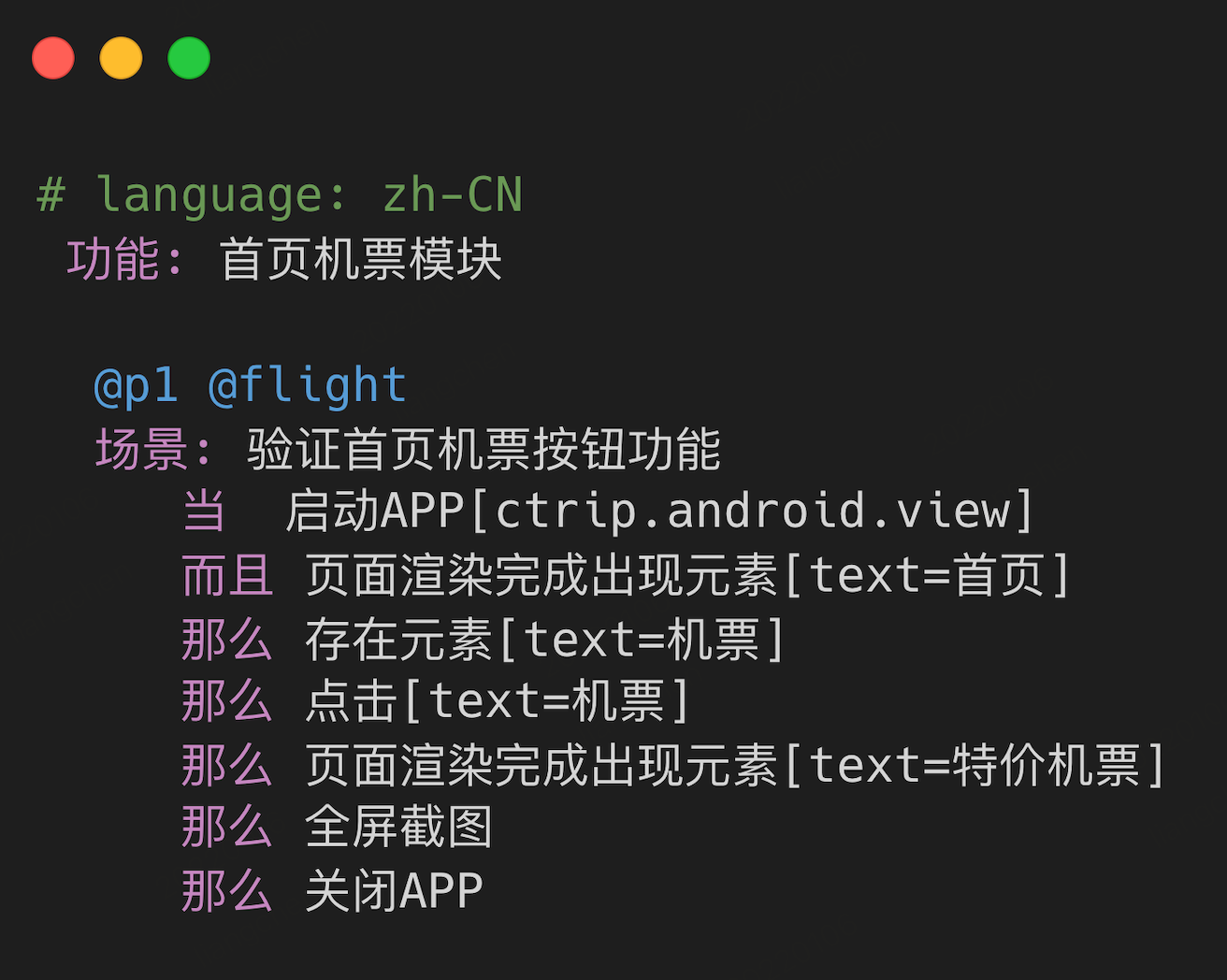
运行有特定tag的场景,多个用逗号隔开
flybirds run -T tag1,tag2
‘-’开头表示运行不包含某tag的场景
flybirds run -T -tag
报告(report)
报告包含汇总Summary和功能(feature)、场景(senario)的执行结果,对于失败的场景(senario),报告中会展示当时的屏幕图像和视频, 下面是一个例子。
自定义DSL step
在编写Feature的过程中,可能会遇到提供的公共语句不能满足自身项目的需求,需要自定义语句。比如:需要对接某个内部工具API,此时需要用到自定义语句功能。
自定义语句功能会用到python,如果你不了解这门编程语言,也不必要太担心,因为只会使用到最基础的python语法,这并不会太难。
使用方法
- 进入项目目录”psscript/dsl/steps”
- 新建.py文件来编写自定义语句
- 在feature/steps/steps.py中import该.py文件
示例代码如下
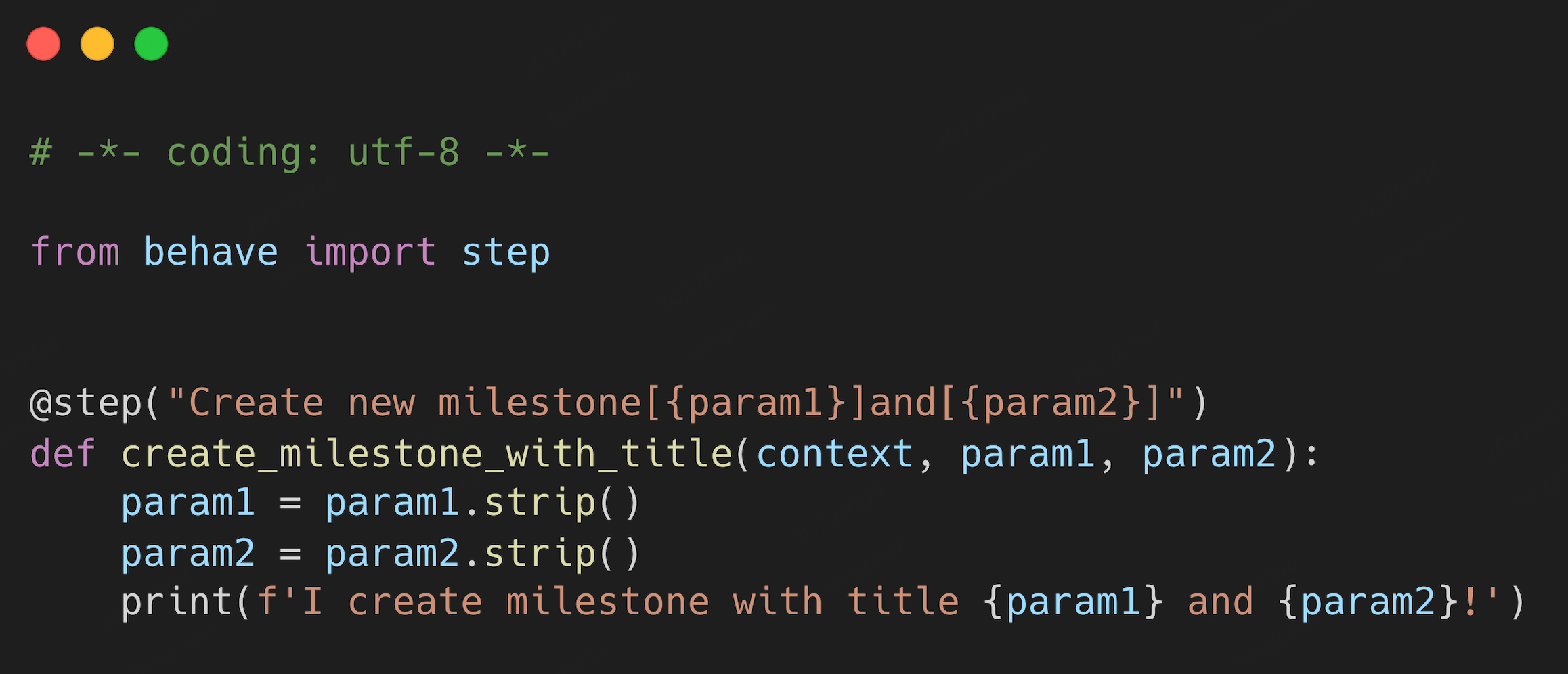
对于团队内部通用的自定义功能,可以考虑创建一个extend package,flybirds支持动态加载,package命名包含“-flybirds-plugin”即可。
DSL step
DSL step列表
上面例子中的关键字“当”、“而且”和“那么”部分构成了测试用例的操作步骤,这些操作步骤框架中已经通过python实现。
当然在这个架构中, 各端略有不同,主要是各端的平台差异性导致,以下是各端具体支持的 DSL step 列表, 大部分step能够适用于多端
| DSL step | 语义 | 适用于 |
|---|---|---|
| 跳转到[] | 跳转到指定的url地址 | android 、web |
| 等待[]秒 | 等待一段时间 | ALL |
| 页面渲染完成出现元素[] | 进入新的页面时检查指定元素是否渲染完成 | ALL |
| 点击[] | 点击指定属性的元素 | ALL |
| 点击文案[] | 点击指定文案的元素 | ALL |
| 点击屏幕位置[][] | 点击屏幕指定位置 | ALL |
| 在 [] 中输入[] | 在指定选择器中输入字符串 | ALL |
| 在[]中清空并输入[] | 在指定选择器中清空并输入字符串 | Web |
| 向[] 查找[]的元素 | 向指定方向查找指定属性的元素 | ALL |
| 全屏向[] 滑动[] | 全屏向指定方向滑动指定距离 | ALL |
| [] 向[] 滑动[] | 在指定区域内向指定方向滑动指定距离 | ALL |
| 存在[]的文案 | 检查页面中存在指定的字符串 | ALL |
| 不存在[]的文案 | 检查页面中不存在指定的字符串 | ALL |
| 存在[]的元素 | 检查页面中存在指定属性的元素 | ALL |
| 不存在[]的元素 | 检查页面中不存在指定属性的元素 | ALL |
| 元素[]消失 | 检查页面中指定属性的元素在指定时间内消失 | App |
| 文案[]消失 | 检查页面中指定的字符串在规定时间内从页面消失 | App |
| 文案[] 的属性[] 为 [] | 检查页面中指定文案的指定属性为指定值 | ALL |
| 元素[] 的属性[] 为 [] | 检查页面中指定元素的指定属性为指定值 | ALL |
| 元素[] 位置[] 秒内未变动 | 检查页面中指定元素的位置在指定时间内未发生变化 | App |
| [] 的文案为[] | 检查页面中指定元素的文案等于指定值 | ALL |
| [] 的文案包含[] | 检查页面中指定元素的文案包含指定值 | ALL |
| 回到首页 | 回到首页 | ALL |
| 全屏截图 | 保存当前屏幕图像 | ALL |
| 开始录屏 | 开始录制视频 | App |
| 开始录屏超时[] | 开始录屏并设置超时时间 | App |
| 结束录屏 | 结束录制视频 | ALL |
| 连接设备[] | 连接测试设备 | App |
| 安装APP[] | 安装APP | android |
| 删除APP[] | 删除APP | android |
| 启动APP[] | 启动APP | App |
| 重启APP | 重启APP | App |
| 关闭App | 关闭App | App |
| 登录账号[] 密码[] | 使用账号密码进行登录 | ALL |
| 退出登录 | 退出系统登录 | ALL |
| 返回上一页 | 返回上一页面 | Android 、 web |
| 在[]中向[]查找[]的元素 | 在指定 选择器 的元素内 向指定方向滑动查找 指定选择器的元素 | ALL |
| 在[]中选择[] | 在web页面下拉框元素中选择指定值 | web |
| 存在[父选择器]的[子选择器]的元素 | 存在某个父元素,并且该父元素下存在某个子元素 | web |
| [父选择器]的[子选择器]的文案为[] | 存在某个父元素,并且该父元素下某个子元素的文案为指定字符串 | web |
| 缓存服务请求[operation[,operation …]] | 缓存该服务的最后一次请求报文到本地。 注意: operation 是 url 最后一个\ 和 ? 中间的字符串,即请求名 |
web |
| 移除请求缓存[operation[,operation …]] | 从本地清除该服务的请求缓存报文。 注意: operation 是 url 最后一个\ 和 ? 中间的字符串,即请求名 |
web |
| 移除所有请求缓存 | 移除所有请求的缓存报文 | web |
| 监听服务[operation[,operation …]]绑定MockCase[mockCaseId[,mockCaseId …]] | 监听相关operation的请求并拦截,用mockCaseId的返回报文进行替换 注意:operation 是url 最后一个\ 和 ? 中间的字符串 |
web |
| 移除服务监听[operation[,operation …]] | 移除operation 的请求监听 注意:operation 是url 最后一个\ 和 ? 中间的字符串 |
web |
| 移除所有服务监听 | 移除所有请求监听 | web |
| 验证服务请求[operation]与[target_data_path]一致 | 比对相关operation的缓存报文与target_data_path对应的文件内容 注意:operation 是url 最后一个\ 和 ? 中间的字符串 |
web |
| 验证服务非json请求[operation]与[target_data_path]一致 | 比对相关operation的非json类型的缓存报文与target_data_path对应的文件内容 注意:operation 是url 最后一个\ 和 ? 中间的字符串 |
web |
| 验证服务[operation]的请求参数[target_json_path]与[expect_value]一致 | 检查相关operation的缓存报文体对应参数的值与给定的期望值是否一致 注意:operation 是url 最后一个\ 和 ? 中间的字符串 |
web |
| -—- | -—- | -—- |
连接设备[]
连接设备[{param}]
- 支持平台:Android 、 IOS
- 语义:连接测试设备
- 例子:连接设备[10.21.37.123:5555]
安装APP[]
安装APP[{param}]
- 支持平台:Android
- 语义:安装APP
- 例子:安装APP[/Users/xxx/xxx.apk]
删除APP[]
删除APP[{param}]
- 支持平台:Android
- 语义:删除APP
- 例子:删除APP[package name]
启动APP[]
启动APP[{param}]
- 支持平台:Android、iOS
- 语义:启动APP
- 例子:启动APP[package name]
重启APP[]
重启app
- 支持平台:Android、iOS
- 语义:重新启动app
回到首页[]
回到首页
- 语义:跳转到首页
- 注:用户自定义实现, 在 pscript/app/operation.py 文件中实现 to_home() 方法
登录账号[] 密码[]
登录账号[{param1}]密码[{param2}]
- 语义:指定用户名、密码登录
- 注:用户自定义实现, 在 pscript/app/operation.py 文件中实现 login(user_name, password)方法
退出登录
退出登录
- 语义:退出当前登录
- 注:用户自定义实现, 在 pscript/app/operation.py 文件中实现 logout() 方法
存在 [] 的文案
存在[字符串{, fuzzyMatch=false, timeout=10}]的文案
- 支持平台:Android、iOS、Web
- 语义:页面中存在指定的字符串
- timeout 查找的超时时间,优先级:默认值 < flybirds_config.json中的“waitEleTimeout” < 语句中指定
存在[机票]的文案 存在[机票, timeout=10]的文案 存在[.?票, fuzzyMatch=true]的文案不存在 [] 的文案
不存在[字符串{, fuzzyMatch=false}]的文案
- 支持平台:Android、iOS、Web
- 语义:页面中不存在指定的文案
不存在[机票]的文案 不存在[.?票, fuzzyMatch=true]的文案文案 [] 消失
文案[字符串{, fuzzyMatch=false, timeout=10}]消失
- 支持平台:Android、iOS、Web
- 语义:指定的字符串在规定时间内从页面消失
timeout 等待消失的超时时间 ,优先级:默认值 < flybirds_config.json中的“waitEleDisappear” < 语句中指定
文案[机票]消失 文案[.?票, fuzzyMatch=true, timeout=20]消失存在 [] 的元素
存在[选择器{, path=false, multiSelector=false, timeout=10}]的元素
- 支持平台:Android、iOS、Web
- 语义:页面中存在指定 选择器 的元素
- timeout 查找的超时时间,优先级:默认值 < flybirds_config.json中的“waitEleTimeout” < 语句中指定
存在[center_content_layout]的元素 存在[text=经济舱]的元素 存在[textMatches=.?经济舱]的元素 存在[textMatches=.?经济舱并且type=android.view.ViewGroup, multiSelector=true, timeout=30]的元素 存在[机票→第1个兄弟节点, path=true]的元素不存在 [] 的元素
不存在[选择器{, path=false, multiSelector=false}]的元素
- 支持平台:Android、iOS、Web
- 语义:页面中不存在指定 选择器 的元素
不存在[center_content_layout]的元素 不存在[text=经济舱]的元素 不存在textMatches=.?经济舱并且type=android.view.ViewGroup, multiSelector=true]的元素 不存在[机票→第1个兄弟节点, path=true]的元素元素 [] 消失
元素[选择器{, path=false, multiSelector=false, timeout=10}]消失
- 支持平台:Android、iOS
- 语义:指定的 选择器 在规定时间内从页面消失
- timeout 等待消失的超时时间 ,优先级:默认值 < flybirds_config.json中的“waitEleDisappear” < 语句中指定
元素[center_content_layout]消失 元素[text=机票]消失 元素[机票→第1个兄弟节点, path=true, timeout=15]消失[] 的文案为 []
[选择器{, path=false, multiSelector=false, timeout=10}]的文案为[字符串{, dealMethod=name}]
- 支持平台:Android、iOS、Web
- 语义:指定 选择器 的元素的文案为指定的字符串
- timeout 查找的超时时间,优先级:默认值 < flybirds_config.json中的“waitEleTimeout” < 语句中指定
[text=机票]的文案为[机票] [textMatches=.?经济舱, timeout=15]的文案为[经济舱, dealMethod=trim_prefix] [textMatches=.?经济舱并且visible=True, multiSelector=true, timeout=15]的文案为[经济舱, dealMethod=trim_prefix][] 的文案包含 []
[选择器{, path=false, multiSelector=false, timeout=10}]的文案包含[字符串{, dealMethod=name}]
- 支持平台:Android、iOS、Web
- 语义:指定 选择器 的元素的文案包含指定的字符串
- timeout 查找的超时时间,优先级:默认值 < flybirds_config.json中的“waitEleTimeout” < 语句中指定
[text=机票]的文案包含[票] [textMatches=.?经济舱, timeout=15]的文案包含[经济舱] [textMatches=.?经济舱并且visible=True, multiSelector=true, timeout=15]的文案包含[经济, dealMethod=trim_prefix]页面渲染完成出现元素 []
页面渲染完成出现元素[选择器{, path=false, multiSelector=false, timeout=10}]
- 支持平台:Android、iOS、Web
- 语义:进入新的页面时通过指定 选择器 的元素出现在页面上来判断页面渲染完成
- timeout 查找的超时时间,优先级:默认值 < flybirds_config.json中的“pageRenderTimeout” < 语句中指定
页面渲染完成出现元素[text=机票] 页面渲染完成出现元素[center_content_layout, timeout=15] 页面渲染完成出现元素[center_content_layout, timeout=40]点击文案 []
点击文案[字符串{, fuzzyMatch=false, timeout=10, verifyEle=null, verifyIsPath=false, verifyIsMultiSelector=false, verifyTimeout=10, verifyAction=null}]
- 支持平台:Android、iOS、Web
- 语义:点击页面上指定的 字符串
- timeout 查找“字符串”的超时时间,优先级:默认值 < flybirds_config.json中的“waitEleTimeout” < 语句中指定
- verifyEle 点击后如果有局部渲染,使用该属性指定的选择器代表的元素的相关信息判断
- verifyIsPath:指定 verifyEle 是否是 path 类型的 选择器
- verifyIsMultiSelector:指定 verifyEle 是否是 多属性 类型的 选择器
- verifyTimeout 判断点击操作的渲染是否完成的超时时间,优先级:默认值 < flybirds_config.json中的“clickVerifyTimeout” < 语句中指定
- verifyAction : verifyEle代表的元素发生特定类型的变化时表示点击后的渲染完成,
- position/text/appear/disappear: 位置发生变化/文案发生变化/出现在页面上/从页面消失
点击文案[机票] 点击文案[.?票, fuzzyMatch=true, timeout=15] 点击文案[机票, verifyEle=center_content_layout, verifyAction=position] 点击文案[机票, verifyEle=text=筛选并且type=textView, verifyIsMultiSelector=true, verifyAction=position]点击 []
点击[选择器{, path=false, multiSelector=false, timeout=10, verifyEle=null, verifyIsPath=false, verifyIsMultiSelector=false, verifyTimeout=10, verifyAction=null}]
- 支持平台:Android、iOS、Web
- 语义: 点击页面上指定 选择器 的元素
- timeout 查找“字符串”的超时时间,优先级:默认值 < flybirds_config.json中的“waitEleTimeout” < 语句中指定
- verifyEle 点击后如果有局部渲染,使用该属性指定的选择器代表的元素的相关信息判断
- verifyIsPath:指定 verifyEle 是否是 path 类型的 选择器
- verifyIsMultiSelector:指定 verifyEle 是否是 多属性 类型的 选择器
- verifyTimeout 判断点击操作的渲染是否完成的超时时间,优先级:默认值 < flybirds_config.json中的“clickVerifyTimeout” < 语句中指定
- verifyAction:verifyEle代表的元素发生特定类型的变化时表示点击后的渲染完成,
- position/text/appear/disappear: 位置发生变化/文案发生变化/出现在页面上/从页面消失
点击[text=机票] 点击[textMatches=.?票, timeout=15] 点击[center_content_layout, verifyEle=center_content_layout, verifyAction=position] 点击[testId, verifyEle=text=筛选并且type=textView, verifyIsMultiSelector=true, verifyAction=position]点击屏幕位置 []
点击屏幕位置[{x},{y}]
点击屏幕位置[200,100]文案[字符串{, fuzzyMatch=false, timeout=10}]的属性[属性名{, dealMethod=name}]为{属性值}
- 支持平台:Android、iOS、Web
- 语义:页面中指定 字符串对应的元素的指定的属性的值为指定的值
- timeout 查找“字符串”的超时时间,优先级:默认值 < flybirds_config.json中的“waitEleTimeout” < 语句中指定
文案[机票]的属性[text]为机票 文案[机票, timeout=15]的属性[text, dealMethod=trim_last]为机元素 [] 的属性 [] 为 []
元素[选择器{, path=false, multiSelector=false, timeout=10}]的属性[属性名{, dealMethod=name}]为{属性值}
- 支持平台:Android、iOS、Web
- 语义:页面中指定 选择器 的元素的指定的 属性的值为指定的 值
- timeout 查找“字符串”的超时时间,优先级:默认值 < flybirds_config.json中的“waitEleTimeout” < 语句中指定
元素[text=机票]的属性[text]为机票 元素[text=机票, timeout=15]的属性[text, dealMethod=trim_last]为机在 [] 中输入 []
在[选择器{, path=false, multiSelector=false, timeout=10}]中输入[文案{, pocoInput=false, afterInputWait=1}]
- 支持平台:Android、iOS、Web
- 语义:在指定选择器的元素中输入指定的文案
- timeout 查找“字符串”的超时时间,优先级:默认值 < flybirds_config.json中的“waitEleTimeout” < 语句中指定
- pocoInput: 是否使用 poco 的输入方法,默认使用的是airtest的输入方法, 优先级:默认值 < flybirds_config.json中的“usePocoInput” < 语句中指定
- afterInputWait: 输入完成的休眠时间, 优先级:默认值 < flybirds_config.json中的“afterInputWait” < 语句中指定
在[inputEleId]中输入[上海] 在[type=InputView]中输入[用户名, pocoInput=true, afterInputWait=5][] 向{上/下/左/右}滑动 []
[选择器{, path=false, multiSelector=false, timeout=10}]向{上/下/左/右}滑动[滑动距离{, startX=0.5, startY=0.5, duration=null, readyTime=null}]
- 支持平台:Android、iOS、Web
- 语义:在指定 选择器 的滑动容器内向指定 方向 滑动指定 距离
- timeout 查找“字符串”的超时时间,优先级:默认值 < flybirds_config.json中的“waitEleTimeout” < 语句中指定
- startX: 在容器中滑动起始坐标的X轴的坐标值,<=1 代表百分比,>1代表像素点
- startY: 在容器中滑动起始坐标的Y轴的坐标值,<=1 代表百分比,>1代表像素点
- duration: 每次滑动的时间, 优先级:默认值 < flybirds_config.json中的“swipeDuration” < 语句中指定
- readyTime: 滑动开始前的等待时间, 优先级:默认值 < flybirds_config.json中的“swipeReadyTime” < 语句中指定
[containerEleId]向左滑动[0.1] [containerEleId]向上滑动[100, duration=5, readyTime=3] [containerEleId]向上滑动[100, startX=0.2, startY=0.4, duration=5, readyTime=3]向{上/下/左/右}滑动 []
全屏向{上/下/左/右}滑动[滑动距离{, startX=0.5, startY=0.5, duration=null, readyTime=null}]
- 支持平台:Android、iOS、Web
- 语义:以全屏为容器向指定 方向 滑动指定 距离
- startX: 在全屏中滑动起始坐标的X轴的坐标值,<=1 代表百分比,>1代表像素点
- startY: 在全屏中滑动起始坐标的Y轴的坐标值,<=1 代表百分比,>1代表像素点
- duration: 每次滑动的时间, 优先级:默认值 < flybirds_config.json中的“swipeDuration” < 语句中指定
- readyTime: 滑动开始前的等待时间, 优先级:默认值 < flybirds_config.json中的“swipeReadyTime” < 语句中指定
向上滑动[0.05] 向下滑动[0.4, readyTime=3, duration=2]在 [] 中向下查找 [] 的元素
在[选择器{, path=false, multiSelector=false, timeout=10}]中向{上/下/左/右}查找[选择器{, path=false, multiSelector=false, swipeCount=5, startX=0.5, startY=0.5, distance=0.3, duration=null}]的元素
- 支持平台:Android、iOS、Web
- 语义:在指定 选择器 的元素内 向指定方向滑动查找 指定选择器的元素
- timeout 查找“字符串”的超时时间,优先级:默认值 < flybirds_config.json中的“waitEleTimeout” < 语句中指定
- swipeCount: 滑动查找最大滑动次数,超过这个值的滑动操作后还未在页面中找到指定元素则失败, 优先级:默认值 < flybirds_config.json中的“swipeSearchCount” < 语句中指定
- startX: 在全屏中滑动起始坐标的X轴的坐标值,<=1 代表百分比,>1代表像素点
- startY: 在全屏中滑动起始坐标的Y轴的坐标值,<=1 代表百分比,>1代表像素点
- duration: 每次滑动的时间, 优先级:默认值 < flybirds_config.json中的“searchSwipeDuration” < 语句中指定
- distance:滑动查找中每次滑动的距离, 优先级:默认值 < flybirds_config.json中的“swipeSearchDistance” < 语句中指定
在[containerId]中向下查找[text=机票]的元素 在[containerId]中向下查找[testId, distance=0.5, duration=2, swipeCount=8]向{上/下/左/右}查找 [] 的元素
向{上/下/左/右}查找[选择器{, path=false, multiSelector=false, swipeCount=5, startX=0.5, startY=0.5, distance=0.3, duration=null}]的元素
- 支持平台:Android、iOS、Web
- 语义:在全屏向指定方向滑动查找 指定选择器的元素
- swipeCount: 滑动查找最大滑动次数,超过这个值的滑动操作后还未在页面中找到指定元素则失败, 优先级:默认值 < flybirds_config.json中的“swipeSearchCount” < 语句中指定
- startX: 在全屏中滑动起始坐标的X轴的坐标值,<=1 代表百分比,>1代表像素点
- startY: 在全屏中滑动起始坐标的Y轴的坐标值,<=1 代表百分比,>1代表像素点
- duration: 每次滑动的时间, 优先级:默认值 < flybirds_config.json中的“searchSwipeDuration” < 语句中指定
- distance:滑动查找中每次滑动的距离, 优先级:默认值 < flybirds_config.json中的“swipeSearchDistance” < 语句中指定
向下查找[text=机票]的元素 向下查找[testId, distance=0.5, duration=2, swipeCount=8]元素 [] 位置 [] 秒内未变动
元素[选择器{, path=false, multiSelector=false, timeout=10}]位置[time{, verifyCount=5}]秒内未变动
- 支持平台:Android、iOS
- 语义: 指定选择器的元素在指定时间位置未发生变化,目的是判断页面未处于滑动状态
- timeout 查找“字符串”的超时时间,优先级:默认值 < flybirds_config.json中的“waitEleTimeout” < 语句中指定
- verifyCount: 最大判断次数,优先级:默认值 < flybirds_config.json中的“verifyPosNotChangeCount” < 语句中指定
开始录屏超时 []
开始录屏超时[time]
- 支持平台:Android、iOS
- 语义:开始录制屏幕,到超时时间未停止则停止录屏
开始录屏
开始录屏
- 支持平台:Android、iOS
- 语义: 开始录制屏幕,使用默认的超时时间(在配置文件中配置)
结束录屏
结束录屏
- 支持平台:Android、iOS、Web
- 语义:结束录制屏幕,并将视频文件关联到报告中
等待 [] 秒
等待[time]秒
- 支持平台:Android、iOS、Web
- 语义:执行暂停指定时间
全屏截图
全屏截图*
- 支持平台:Android、iOS、Web
- 语义:截取当前屏幕快照并关联到报告中
跳转到 []
跳转到[页面名称]
- 支持平台:Android、Web
- 语义:通过schema跳转到指定页面,页面名称在config/schema_url.json 中以 “页面名称: 页面schemaUrl” 的形式维护
跳转到[首页]缓存服务请求 []
缓存服务请求[operation[,operation …]]
- 支持平台:Web
- 语义:缓存该服务的最后一次请求报文到本地。
注意: operation 是 url 最后一个\ 和 ? 中间的字符串,即请求名//示例1: 缓存服务请求[getRecommendHotelList] //示例2: 缓存服务请求[getRecommendHotelList,writecookie]
移除请求缓存 []
移除请求缓存[operation[,operation …]]
- 支持平台:Web
- 语义:从本地清除该服务请求的缓存报文。
注意: operation 是 url 最后一个\ 和 ? 中间的字符串,即请求名//示例1: 移除请求缓存[getRecommendHotelList] //示例2: 移除请求缓存[getRecommendHotelList,writecookie]
移除所有请求缓存
移除所有请求缓存
- 支持平台:Web
- 语义:移除所有请求的缓存报文
监听服务 [] 绑定MockCase []
监听服务[operation[,operation …]]绑定MockCase[mockCaseId[,mockCaseId …]]
- 支持平台:Web
- 语义:监听相关operation的请求并拦截,用mockCaseId的返回报文进行替换。
注意:operation 是url 最后一个\ 和 ? 中间的字符串 - MockCase配置:
服务监听
step语句的mock数据支持通过2种方式来获取:json文件配置 和 函数调用。- json文件配置:如以下示例一。具体设置方式及格式可以参考Demo项目mockCaseData 目录下的json文件。
此方式需要注意,对应
response的mockCaseId(json key,如示例一中的4245512)在整个mockCaseData目录下需要是唯一的,否则该mock数据会被其他具有相同key的数据覆盖掉。 - 函数调用:自定义处理与获取
MockData。此种方式需要在 Demo项目的pscript/custom_handle/operation.py 文件中实现get_mock_case_body(mock_case_id)扩展方法。MockCase绑定的报文优先以自定义扩展方法的返回结果为主。当自定义扩展方法返回结果为None时,框架会尝试查找项目mockCaseData 目录下的所有json文件,并返回json文件中mock_case_id对应的 mock数据。 Mock数据配置示例一:json文件配置{ "4245512": { "count": 101, "results": [ { "id": 10, "name": "test-狮子王", "alias": "The Lion King", "cover": "https://p0.meituan.net/movie/27b76fe6cf3903f3d74963f70786001e1438406.jpg@464w_644h_1e_1c", "categories": [ "动画", "歌舞", "冒险" ], "published_at": "1995-07-15", "minute": 89, "score": 9.0, "regions": [ "美国" ] } ] } }语法使用示例:
//示例1: 监听服务[movie]绑定MockCase[4245512] //示例2: 监听服务[movie,testList]绑定MockCase[4245512,123456]
- json文件配置:如以下示例一。具体设置方式及格式可以参考Demo项目mockCaseData 目录下的json文件。
此方式需要注意,对应
移除服务监听 []
移除服务监听[operation[,operation …]]
- 支持平台:Web
- 语义:移除operation 的请求监听
注意:operation 是url 最后一个\ 和 ? 中间的字符串//示例1: 移除服务监听[movie] //示例2: 移除服务监听[movie,testList]
移除所有服务监听
移除所有服务监听
- 支持平台:Web
- 语义: 移除所有请求监听
验证服务请求 [] 与 [] 一致
验证服务请求[operation]与[target_data_path]一致
- 支持平台:Web
- 语义:比对相关operation的缓存报文与target_data_path对应的文件内容
注意:operation 是url 最后一个\ 和 ? 中间的字符串验证服务请求[getRecommendHotelList]与[compareData/getRecommendHotelList.json]一致
验证服务非json请求 [] 与 [] 一致
验证服务非json请求[operation]与[target_data_path]一致
- 支持平台:Web
- 语义:比对相关operation的非json类型的缓存报文与target_data_path对应的文件内容
注意:operation 是url 最后一个\ 和 ? 中间的字符串验证服务非json请求[writecookie]与[compareData/writecookie.txt]一致
验证服务 [] 的请求参数 [] 与 [] 一致
验证服务[operation]的请求参数[target_json_path]与[expect_value]一致
- 支持平台:Web
- 语义:检查相关operation的缓存报文体对应参数的值与给定的期望值是否一致
注意:operation 是url 最后一个\ 和 ? 中间的字符串验证服务[getRecommendHotelList]的请求参数[head.syscode]与[PC]一致 - 🍖配置忽略节点:
服务报文比对支持设置忽略节点,包括具体路径和正则表达式。具体设置方式及格式可以参考Demo项目interfaceIgnoreConfig 目录下的json文件。
示例:
{ "getRecommendHotelList": [ "head.cid", "regex: root\\['head'\\]\\['extension'\\]\\[\\d+\\]\\['value'\\]" ], "writecookie": [ "token" ] }说明:
getRecommendHotelList、writecookie为 服务请求的请求名operationhead.cid为服务getRecommendHotelList请求体的具体节点路径。与文件进行报文比对时,该节点会被忽略。regex: root\\['head'\\]\\['extension'\\]\\[\\d+\\]\\['value'\\]是一个正则表达式。getRecommendHotelList请求体中所有匹配该路径的节点在比对时都将被忽略。 🧨 注意: 配置正则表达式时,请在字符串前用regex:进行标注申明。
Android端例子
使用cli脚手架创建项目后,可在目录{your project}/features/test/android/中找到以下例子
点击
# language: zh-CN
功能: flybirds功能测试-android click
场景: 验证点击--点击屏幕位置
当 启动APP[ctrip.android.view]
而且 点击屏幕位置[580,1200]
而且 等待[5]秒
那么 全屏截图
那么 关闭App
场景: 验证点击--点击元素
当 启动APP[ctrip.android.view]
而且 页面渲染完成出现元素[text=机票]
而且 点击[text=机票]
那么 全屏截图
场景: 验证点击--点击并输入
当 启动APP[ctrip.android.view]
而且 页面渲染完成出现元素[text=搜索]
而且 在[text=搜索]中输入[flybirds]
而且 等待[10]秒
那么 全屏截图
查找元素
# language: zh-CN
功能: flybirds功能测试-android find element
场景: 验证元素操作--在页面中查找
当 启动APP[ctrip.android.view]
而且 页面渲染完成出现元素[text=机票]
那么 在[android.widget.LinearLayout]中向下查找[text=机票]的元素
场景: 验证元素操作--在全屏查找
当 启动APP[ctrip.android.view]
而且 页面渲染完成出现元素[text=机票]
那么 向下查找[text=租车]的元素
录屏
# language: zh-CN
功能: flybirds功能测试-android device record
场景: 验证设备录屏--录屏
当 启动APP[ctrip.android.view]
而且 页面渲染完成出现元素[text=机票]
而且 开始录屏
而且 点击[text=机票]
而且 等待[10]秒
那么 结束录屏
那么 关闭App
场景:验证设备录屏--录屏超时
当 启动APP[ctrip.android.view]
而且 页面渲染完成出现元素[text=机票]
而且 开始录屏超时[50]
而且 点击文案[机票]
而且 等待[10]秒
那么 结束录屏
那么 关闭App
滑动
# language: zh-CN
功能: flybirds功能测试-android swipe
场景: 验证滑动--元素滑动
当 启动APP[ctrip.android.view]
而且 页面渲染完成出现元素[text=租车]
而且 [text=租车]向上滑动[600]
而且 等待[5]秒
那么 元素[text=租车]位置[5]秒内未变动
那么 存在元素[text=搜索]
那么 存在[搜索]的文案
场景: 验证滑动--全屏滑动
当 启动APP[ctrip.android.view]
而且 页面渲染完成出现元素[text=租车]
而且 全屏向上滑动[600, readyTime=3, duration=2]
那么 不存在[text=机票]的元素
那么 不存在[升级攻略]的文案
那么 元素[text=机票]消失
那么 文案[机票]消失
验证元素
# language: zh-CN
功能: flybirds功能测试-android verify element
场景: 验证元素--元素文案
当 启动APP[ctrip.android.view]
而且 页面渲染完成出现元素[text=机票]
那么 [text=机票]的文案为[机票]
那么 [text=机票]的文案包含[机]
场景: 验证元素--元素属性
当 启动APP[ctrip.android.view]
而且 页面渲染完成出现元素[text=机票]
那么 元素[text=机票]的属性[text]为机票
iOS端例子
使用cli脚手架创建项目后,可在目录{your project}/features/test/ios/中找到以下例子
点击
# language: zh-CN
功能: flybirds功能测试-ios click
场景: 验证点击--点击屏幕位置
当 启动APP[com.ctrip.inner.wireless]
而且 点击屏幕位置[580,1200]
而且 等待[5]秒
那么 全屏截图
那么 关闭App
场景: 验证点击--点击元素
当 启动APP[com.ctrip.inner.wireless]
而且 页面渲染完成出现元素[label=机票]
而且 点击[label=机票]
那么 全屏截图
场景: 验证点击--点击并输入
当 启动APP[com.ctrip.inner.wireless]
而且 页面渲染完成出现元素[label=搜索]
而且 在[label=搜索]中输入[flybirds]
而且 等待[10]秒
那么 全屏截图
查找元素
# language: zh-CN
功能: flybirds功能测试-ios find element
场景: 验证元素操作--在页面中查找
当 启动APP[com.ctrip.inner.wireless]
而且 页面渲染完成出现元素[label=机票]
那么 在[ScrollView]中向下查找[label=租车]的元素
场景: 验证元素操作--在全屏查找
当 启动APP[com.ctrip.inner.wireless]
而且 页面渲染完成出现元素[label=机票]
那么 向下查找[label=租车]的元素
滑动
# language: zh-CN
功能: flybirds功能测试-ios swipe
场景: 验证滑动--元素滑动
当 启动APP[com.ctrip.inner.wireless]
而且 页面渲染完成出现元素[label=租车]
而且 [label=租车]向上滑动[600]
而且 等待[5]秒
那么 元素[label=租车]位置[5]秒内未变动
那么 存在元素[label=租车]
那么 存在[租车]的元素
场景: 验证滑动--全屏滑动
当 启动APP[com.ctrip.inner.wireless]
而且 页面渲染完成出现元素[label=租车]
而且 全屏向上滑动[600, readyTime=3, duration=2]
那么 不存在[label=机票]的元素
那么 不存在[升级攻略]的文案
那么 元素[label=机票]消失
那么 文案[搜索]消失
验证
# language: zh-CN
功能: flybirds功能测试-ios verify element
场景: 验证元素--元素文案
当 启动APP[com.ctrip.inner.wireless]
而且 页面渲染完成出现元素[label=机票]
那么 [label=机票]的文案为[机票]
那么 [label=机票]的文案包含[机]
场景: 验证元素--元素属性
当 启动APP[com.ctrip.inner.wireless]
而且 页面渲染完成出现元素[label=机票]
那么 元素[label=机票]的属性[label]为机票
Web端例子
使用cli脚手架创建项目后,可在目录{your project}/features/test/web/中找到以下例子
点击
# language: zh-CN
功能: web点击
场景: 点击元素
假如 跳转页面到[百度]
而且 点击[#s-top-loginbtn]
而且 等待[3]秒
那么 全屏截图
场景: 点击文案
假如 跳转页面到[百度]
而且 点击文案[新闻]
而且 等待[3]秒
那么 全屏截图
场景: 点击屏幕位置
假如 跳转页面到[百度]
而且 点击屏幕位置[720,400]
而且 等待[3]秒
那么 全屏截图
查找元素
# language: zh-CN
功能: web查找元素
场景: 在全屏查找
假如 跳转页面到[百度]
而且 页面渲染完成出现元素[text=新闻]
那么 向下查找[text=关于百度]的元素
场景: 在父元素中查找子元素
假如 跳转页面到[百度]
那么 存在[#hotsearch-content-wrapper]的[li.hotsearch-item.odd[data-index="2"]]的元素
那么 [.s-bottom-layer-content]的[text=帮助中心]文案为[帮助中心]
输入
# language: zh-CN
功能: 输入操作
场景: 输入
假如 跳转页面到[百度]
而且 在[#kw]中输入[flybirds]
而且 等待[3]秒
那么 全屏截图
场景: 清空并输入
假如 跳转页面到[百度]
而且 在[#kw]中输入[flybirds]
而且 等待[3]秒
那么 在[#kw]中清空并输入[input test]
那么 全屏截图
页面操作
# language: zh-CN
功能: 页面操作
场景: 返回上一页
假如 跳转页面到[列表页]
而且 页面渲染完成出现元素[text=霸王别姬 - Farewell My Concubine]
而且 点击[text=霸王别姬 - Farewell My Concubine]
而且 等待[3]秒
而且 返回上一页
而且 等待[2]秒
那么 结束录屏
场景: 判断当前页面
假如 跳转页面到[列表页]
而且 页面渲染完成出现元素[text=霸王别姬 - Farewell My Concubine]
而且 点击[text=霸王别姬 - Farewell My Concubine]
而且 等待[3]秒
那么 当前页面是[列表详情页]
录屏
# language: zh-CN
功能: web录屏
场景:录屏
假如 跳转页面到[百度]
而且 页面渲染完成出现元素[text=新闻]
而且 点击[#s-top-loginbtn]
而且 等待[10]秒
那么 结束录屏
下拉框选择
# language: zh-CN
功能: 下拉框
场景: 下拉框选择
假如 跳转页面到[携程]
而且 在[#J_roomCountList]中选择[6间]
而且 等待[5]秒
那么 结束录屏
滑动
# language: zh-CN
功能: web滑动
场景: 滑动
假如 跳转页面到[列表页]
而且 等待[2]秒
而且 [text=霸王别姬 - Farewell My Concubine]向下滑动[600]
而且 等待[5]秒
那么 存在元素[text=肖申克的救赎 - The Shawshank Redemption]
那么 存在[肖申克的救赎 - The Shawshank Redemption]的文案
场景:全屏滑动
假如 跳转页面到[列表页]
而且 等待[2]秒
而且 全屏向下滑动[600]
而且 等待[5]秒
那么 不存在[text=测试]的元素
那么 不存在[测试]的文案
验证
# language: zh-CN
功能: web元素属性验证
场景: 验证元素文案
假如 跳转页面到[百度]
那么 [text=新闻]的文案为[新闻]
那么 [text=新闻]的文案包含[新]
场景: 验证元素属性
假如 跳转页面到[百度]
那么 元素[#kw]的属性[name]为wd
那么 元素[#su]的属性[value]为百度一下
缓存服务请求
# language: zh-CN
功能: 缓存服务请求
场景:验证缓存服务请求
假如 缓存服务请求[getRecommendHotelList]
假如 缓存服务请求[writecookie]
而且 跳转页面到[携程官网]
那么 等待[5]秒
而且 移除请求缓存[getRecommendHotelList]
而且 移除所有请求缓存
场景:验证缓存服务请求--同时传入多个参数
假如 缓存服务请求[getRecommendHotelList,writecookie]
而且 跳转页面到[携程官网]
那么 等待[5]秒
而且 移除请求缓存[getRecommendHotelList,writecookie]
验证服务请求
# language: zh-CN
功能: 验证比较服务请求
场景: json类型服务请求比对
假如 缓存服务请求[getRecommendHotelList]
而且 跳转页面到[携程官网]
那么 等待[5]秒
而且 验证服务[getRecommendHotelList]的请求参数[head.syscode]与[PC]一致
而且 验证服务[getRecommendHotelList]的请求参数[$.cityId]与[2]一致
而且 验证服务[getRecommendHotelList]的请求参数[cityId]与[2]一致
而且 验证服务请求[getRecommendHotelList]与[compareData/getRecommendHotelList.json]一致
场景: 非json类型服务请求比对
假如 缓存服务请求[writecookie]
而且 跳转到[携程官网]
那么 等待[5]秒
而且 验证服务非json请求[writecookie]与[compareData/writecookie.txt]一致
服务监听Mock
# language: zh-CN
功能: 监听并mock服务请求
场景: 服务监听与mock
假如 监听服务[movie]绑定MockCase[4245512]
当 跳转页面到[列表页]
那么 等待[10]秒
而且 移除服务监听[movie]
而且 移除所有服务监听
多端应用例子
测试用例
功能: 乘机人模块
@p1 @android @web
场景:外露乘机人_选择列表页乘机人
当 跳转页面到[单程填写页]
那么 页面渲染完成出现元素[已选乘机人姓名]
那么 [选择乘机人文案]的文案为[选择乘机人]
那么 [已选乘机人姓名]的文案为[李易峰]
那么 [已选乘机人证件类型]的文案为[护照]
那么 [已选乘机人证件号]的文案为[YHE77]
那么 存在[乘客类型标签儿童]的元素
那么 返回上一页
页面对象管理
多端项目中的页面对象管理,是通过json文件进行统一管理,通常存在以下两种情况
- 各端相同时,参考以下配置
// 元素定位配置 ele_locator.json { "选择乘机人文案": “testid=passger_check”, "已选乘机人姓名": “testid=passger_name_checked”, "已选乘机人证件类型": “testid=passger_ct_checked”, "已选乘机人证件号": “testid=passger_cn_checked” } - 各端不同时,通过android、ios、web区分
```
// scheme配置 schema_url.json
{ “单程填写页”: { “android”: “urlschemel://auth_activity”, “ios”: “urlschemel://ios_auth_activity”, “web”: “https://address” } }
// 元素定位配置 ele_locator.json { “乘客类型标签儿童”: { “android”: “textid=passger_type_child”, “ios”: “lableid=passger_type_child”, “web”: “xpath=//html/body/div” } }
## 数据驱动参数化
实际项目中,大部分的自动化测试都是基于数据驱动参数化,因此还需要搭配「 场景大纲+例子」一起使用,这里我们对上面的例子进行改造:
```Gherkin
功能: 乘机人模块
@p1 @android @web
场景大纲: 外露乘机人_选择列表页乘机人
当 跳转页面到[单程填写页]
那么 页面渲染完成出现元素[已选乘机人姓名]
那么 <element>的文案为<title>
那么 存在[乘客类型标签儿童]的元素
那么 返回上一页
例子:
| element | title |
| 选择乘机人文案 | 选择乘机人 |
| 已选乘机人姓名 | 李易峰 |
| 已选乘机人证件类型 | 护照 |
| 已选乘机人证件号 | YHE77 |
多浏览器并发
依托PlayWright的跨浏览器能力,Flybirds支持所有的现代渲染引擎,包括 Chromium、WebKit 和 Firefox。
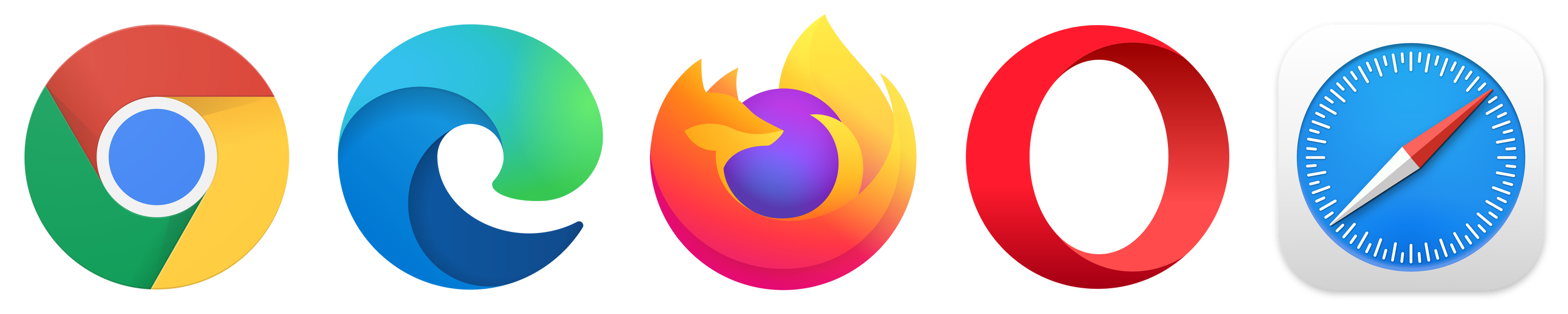
Flybirds支持多浏览器并发模式,方便高效的进行浏览器兼容性测试
配置参数
// browserType: 配置浏览器内核
"web_info": {
"headless": true,
"browserType": ["firefox","chromium","webkit"],
"defaultTimeout": 30
},
执行命令
# 通过参数指定web执行平台启动的浏览器(多个浏览器时用半角逗号进行分隔)
flybirds run -D browserType=webkit,firefox
自定义框架扩展
Flybirds的插件式设计模式,保留了良好的扩展,未来我们会开放更多。
修改扩展
如果你希望在项目中修改当前扩展,你可以用本地文件替换plugin下面的(app,device,element,app,step,screen,screen_record),并在 “plugin_info.json” 中做相应配置。
比如你希望修改web中screen.py文件:
1. 在本地创建一个py文件命名为 screen.py
2. 在plugin_info.json 的web中添加如下配置: ```json
"screen": {
"path": "{local_path}/screen.py",
"ns": "screen.plugin.myextend"
} ``` > {local_path} 为本地路径,"ns"为包名,注意包名的唯一性(以上包名只是例子不做强制限制)
内部增强包
对于团队内部通用的自定义功能,可以考虑创建一个extend package,Flybirds支持动态加载,package命名包含“-flybirds-plugin”即可。 携程机票内部,针对DevOps的各类工具,增强包中都进行了对接,安装后就可以使用。
其他语种支持
flybirds可以支持40几种语言,在以下文件中增加公共方法的语言配置即可。
flybirds/core/dsl/globalization/i18n.py
示例代码如下
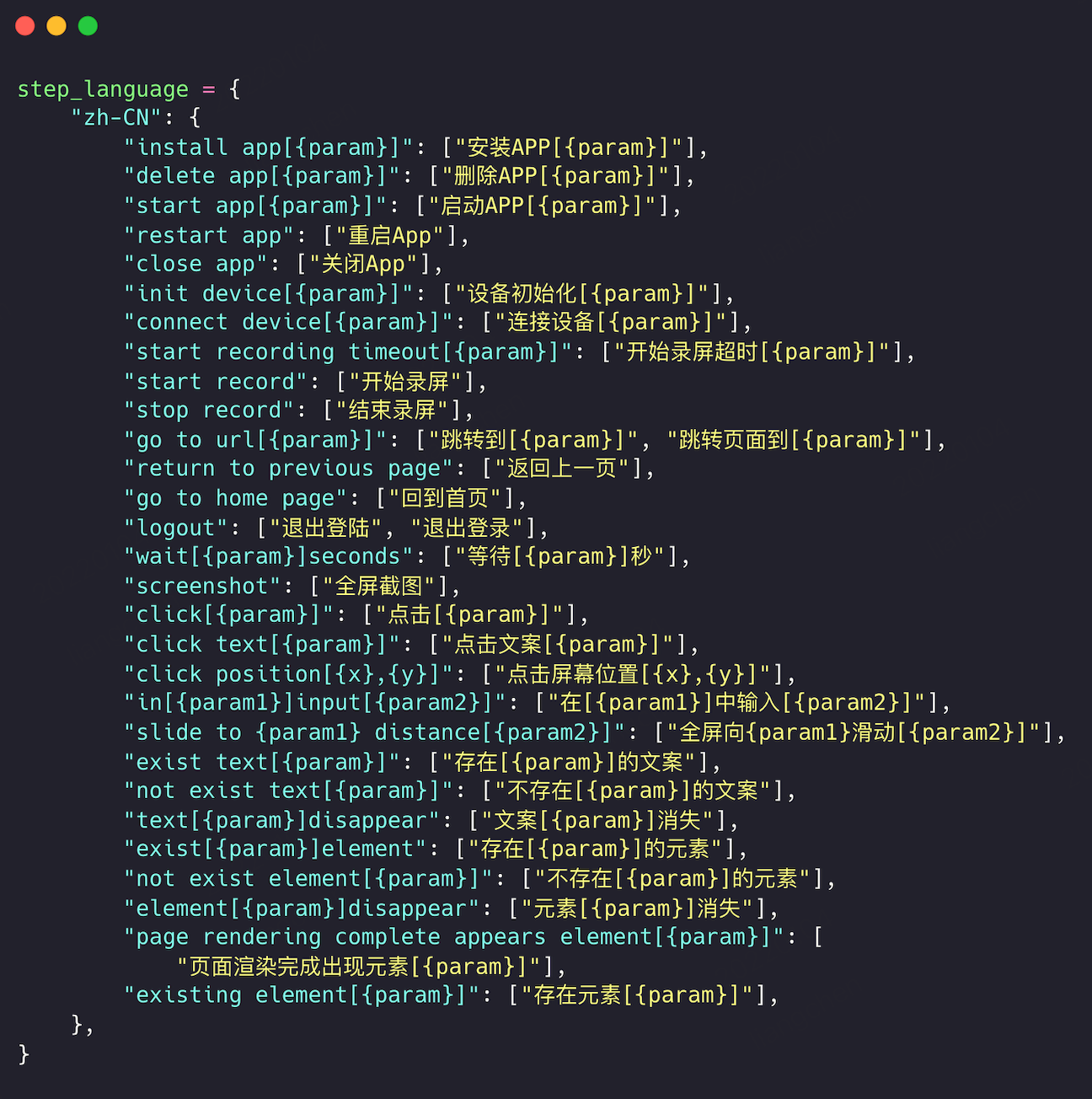
持续集成
cli提供的命令行执行模式,可以非常方便加入各种持续集成工具.
以Jenkins为例:
# Inside the jenkins shell command
cd {PATH_TO_PROJECT_FOLDER}
# Run
flybirds run -P ./features/test/everything.feature
cp -R reports $WORKSPACE
发版计划
我们将按照 SemVer 版本控制规范进行发版。逐步新增功能和代码优化,非常欢迎您加入到我们的共建计划中,在 GitHub 上提出您的宝贵建议,以及在使用时遇到的一切问题,我们也会对此每周进行一次小版本的迭代。您也可以在这里给我们精神支持,点上一颗 Star。
参考链接
- GitHub地址:https://github.com/ctripcorp/flybirds
- PyPI地址:https://pypi.org/project/flybirds
- Pages:https://ctripcorp.github.io/flybirds/
- PlayWright: https://github.com/microsoft/playwright-python
- Airtest: https://github.com/AirtestProject/Airtest
- Behave: https://github.com/behave/behave
- 欢迎在 GitHub issues 和Discussions区提问
- 支持邮箱:flybirds_support@trip.com